Как установить графическое окружение рабочего стола (desktop environment) на CentOS 7
Раздел(ы): GNU Linux - CentOS / Debian, Программное обеспечение
Просмотры: 42475
Комментарии: 6
Операционная система CentOS прекрасно справляется с обязанностями сервера без графической оболочки. Лично я так и использую ее на своих серверах. Однако ничто не мешает установить на нее графическое окружение, и делается это очень просто, так как все уже давно есть в репозиториях.
Только не спрашивайте зачем! В этой статье я всего лишь расскажу как это сделать. А именно как установить графический интерфейс пользователя в Linux CentOS на примере Gnome, Kde, Xfce, Mate.
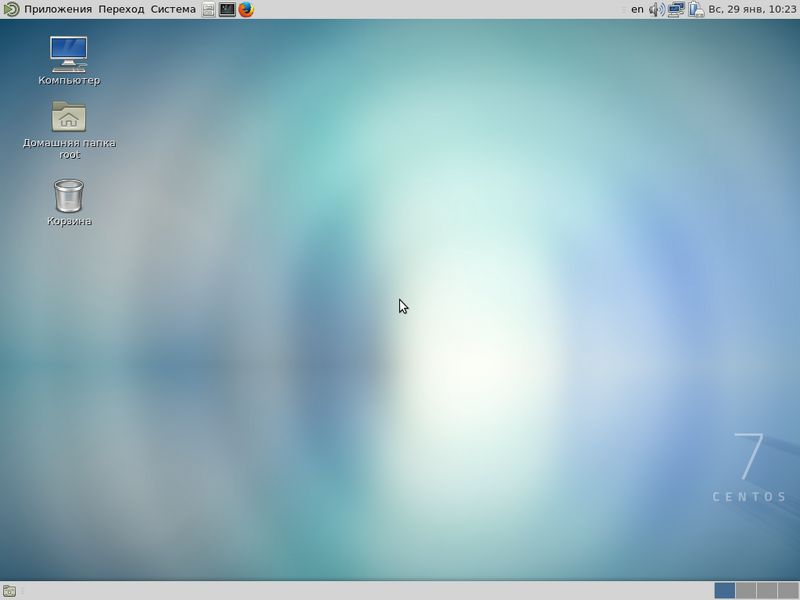
Перед тем как начать установку
Эта статья описывает процесс установки рабочих столов GNOME, KDE, Xfce, MATE в операционной системе CentOS 7 (на примере 7.3.1611), которая была установлена в минимальной конфигурации, то есть без GUI.
Необходимая последовательность действий
Для начала устанавливаем EPEL репозиторий:
# yum install epel-release
Затем устаналиваем X Window System:
# yum groupinstall "X Window system"
Установка окружений рабочих столов
Далее устанавливаем необходимое окружения рабочего стола на выбор или все вместе:
Устанавка GNOME:
# yum groupinstall "GNOME Desktop"
Устанавка MATE:
# yum groupinstall "MATE Desktop"
Устанавка KDE:
# yum groupinstall "KDE Plasma Workspaces"
Устанавка Xfce:
# yum groupinstall "Xfce"
Если вы установите несколько окружений рабочих столов, то переключаться между ними будет можно во время авторизации пользователя в системе (при входе в систему), для этого нажмите мышкой звездочку (шестеренку):
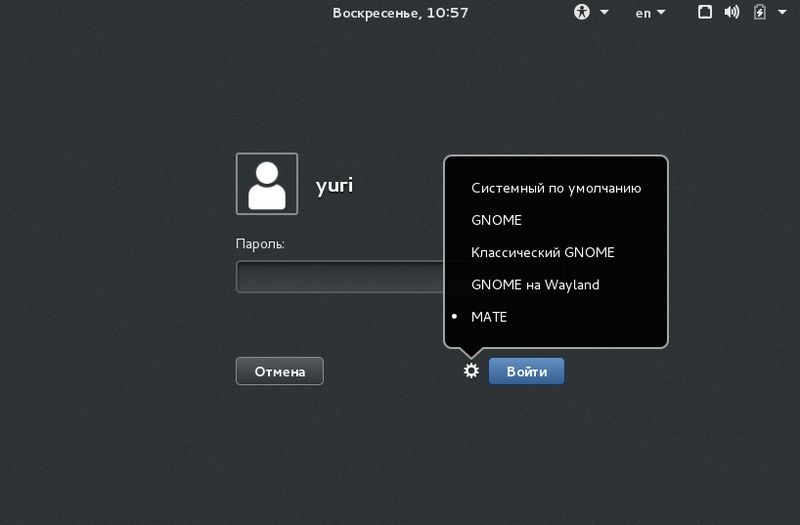
Окончательный настройки графической среды CentOS 7
Делаем загрузку ОС по-умолчанию в графическом режиме:
# systemctl set-default graphical.target
Если в дальнейшем будет необходимо вернуться к запуску без GUI, то выполните следующее:
# systemctl set-default multi-user.target
Запускаем GUI
# systemctl start graphical.target
либо, Перегружаем OC
# reboot
Установка дополнительного программного обеспечения CentOS 7
Установка интернет обозревателя Firefox:
# yum groupinstall "Internet Browser"
Установка офисных приложений LibreOffice
# yum groupinstall "Office Suite and Productivity"
Установка шрифтов
# yum groupinstall "Fonts"
Установка Менеджера входа
Эта программа регистрирует пользователей в операционной системе, предлагая им ввести их логин и пароль. Менеджер входа также позволяет выбирать графическую среду (сеанс) и локаль (набор языковых и региональных настроек).
В большинстве случаев менеджер входа автоматически устанавливается вместе с графическим окружением. Например, если вы устанавливаете рабочий стол Gnome Environment, то так же автоматически будет установлен менеджер входа GNOME Display Manager.
Установка GNOME Display Manager
# yum install gdm
Установка LightDM
# yum install lightdm
Для смены менеджера входа в CentOS 7 сначала нужно запретить загрузку предыдущего, а затем разрешить запуск нового, например так (замена LightDM на GDM)
# systemctl disable lightdm.service # systemctl enable gdm.service # reboot
Благодарности
При написании статьи были использованы следующие источники:
- http://unix.stackexchange.com/questions/181503/how-to-install-desktop-environments-on-centos-7
- http://www.45drives.com/wiki/index.php?title=Installing_MATE_on_CentOS_7
- http://howtoit.ru/linux/centos/item/40-ustanovka-i-zapusk-graficheskoj
- https://www.geekwithenvy.com/2016/03/install-kde-desktop-centos-7/
- http://myubuntu.ru/rukovodstvo/kak-vybrat-i-kak-izmenit-displej-menedzher-v-linux
Спасибо за дельную инструкцию, помогла!
От себя лишь добавлю, что после установки EPEL репозитория надо выполнить
# yum clean all
Не работает в выборе только openbox. Перепробовал разные варианты, безполезно.
Не становится.
Не работает в выборе openbox и xfce. останавливактся при загрузке
Mate идеально ставится по вышеописанной инструкции на работающий сервак центос 7!
Жаль скрины нельзя приложить.
Спасибо автору.
Спасибо, просто, быстро и все установилось. Ставил KDE!
Спасибо за статью.